Kaip iš naujo nustatyti belaidį maršrutizatorių
Aš neseniai buvo paklausęs draugas, kaip jie galėtų iš naujo nustatyti savo bevielį maršrutizatorių atgal į numatytuosius nustatymus, nes jie daugiau negalėjo prisiminti "WiFi" slaptažodžio. Kada tu atsitiko? Aš taip pat!
Yra keletas priežasčių, kodėl jums gali prireikti iš naujo nustatyti belaidį maršrutizatorių: 1) naudojate sunkiai prisimenamą slaptažodį, pamiršote slaptažodį ir niekur nesate saugomas slaptažodis; 2) jį sukūrė kažkas kitas, t know the password; 3) norite iš naujo nustatyti maršrutizatorių dėl veikimo ar ryšio problemų; 4) manote, kad jūsų maršrutizatorius gali būti pažeistas ir norite jį iš naujo nustatyti, kad blokuotumėte neleistinus vartotojus.
Atkreipkite dėmesį, kad jei turite tiesiog problemų dėl ryšio, jums gali tekti iš naujo nenaudoti maršrutizatoriaus, bet reikia jį iš naujo paleisti. Norėdami iš naujo paleisti kompiuterį, tiesiog atjunkite maršrutizatorių nuo sienos, palaukite apie 20 sekundžių, tada vėl įjunkite. Routerio paleidimas užtruks minutę ar dvi, tačiau dauguma prisijungimo problemų gali būti išspręstos.
Kai iš naujo nustatysite maršrutizatorių, prisijungimo prie žiniatinklio sąsajos ir "WiFi" slaptažodžio slaptažodis bus iš naujo nustatytas pagal numatytuosius slaptažodžius. Patikrinkite mano pranešimą, kaip rasti belaidžio maršrutizatoriaus numatytąjį slaptažodį.

Kietasis atstatymas (fizinis mygtukas)
Belaidžio maršrutizatoriaus nustatymas iš naujo yra gana paprastas uždavinys, tačiau rezultatai yra gana rimti, o tai reiškia, kad turėsite išleisti šiek tiek laiko, nustatydami visas atsargines kopijas. Atkuriant bevielį maršrutizatorių, prarasite visus nustatymus, įskaitant šiuos:
Router admin login (vartotojo vardas ir slaptažodis)"WiFi" vartotojo vardas ir slaptažodis, saugumo tipas, kanalasSSID pavadinimasBet kuris uostas į priekįBet koks dinaminis DNS nustatymasBet kokios užkardos taisyklės arba nustatymai
Tiesiog apie kiekvieną šiuolaikinį maršrutizatorių galima iš naujo nustatyti labai paprastą procedūrą. Arba perkelkite maršrutizatorių aukštyn kojom arba pažiūrėkite, ar mažoje skylėje yra užrašas " RESET" . Viskas, ką jums reikia padaryti dabar, tiesiog suraskite nedidelį popierinį spaustuką ir įkiškite vieną galą į skylę, kol maršrutizatorius įjungtas.
Paprastai 10-15 sekundžių turėsite nuspausti mygtuką. Tuo metu turėtumėte pamatyti belaidžio maršrutizatoriaus žiburio blykstę, mirksėti arba tiesiog paleisti iš naujo. Kai jis visiškai iš naujo paleistas, maršrutizatorius grįš į pradinę gamyklinę būseną.


Tai gana daug! Kai kurie senesni maršrutizatoriai gali reikalauti, kad pirmiausia išjungtumėte maršrutizatorių, tada laikykite nuspaudimo mygtuką ir vėl įjunkite maršrutizatorių. Jei nei vienas iš šių dviejų metodų neveikia, tikriausiai turėtumėte pažvelgti į vadovą, kuris buvo su maršrutizatoriumi, arba rasti vadovą internete.
"Soft Reset" (žiniatinklio administratorius)
Antrasis maršrutizatoriaus nustatymo būdas - atkurti gamyklinius numatytuosius nustatymus iš interneto administratoriaus sąsajos. Kad tai atliktumėte, jūs turite žinoti savo maršrutizatoriaus IP adresą ir įvesti jį į savo naršyklę.
Kur reikia prisijungti prie žiniatinklio sąsajos, priklausomai nuo to, kokį maršrutizatorių naudojate, labai skirsis. Geriausios patikrinimo vietos yra vadinamos vadove, administravimu, išplėstine sistema, sistema, priežiūra ar kažkas panašaus. Turiu "Verizon" FIOS, ir mano "Actiontec" maršrutizatorius buvo " Advanced ".
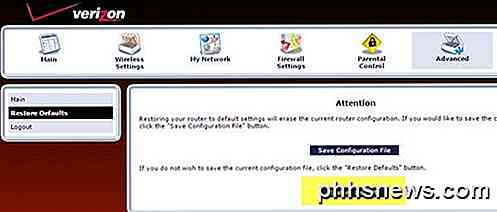
Turėtų būti mygtukas, pavadintas " Restore Defaults " ( atkurti numatytuosius nustatymus) arba Restore Factory Settings (Atkurti gamyklinius nustatymus), kuris atliks tokį patį veiksmą kaip ir fizinio atstatymo mygtukas. Vienintelis skirtumas yra tai, kad dauguma šiuolaikinių maršrutizatorių taip pat gali parinkti atsargines kopijas savo nustatymuose konfigūracijos rinkmenoje, kurią vėliau galėsite atkurti.
Jei kyla su maršrutizatoriumi susijusių problemų, tikriausiai nenorėsite atkurti esamų nustatymų, tačiau labai gerai, kad iš naujo nustatyti savo maršrutizatorių, viską įdiegti ir tada išsaugoti visus savo nustatymus atsarginę kopiją, kai būsite tinkamai sukonfigūruoti. dar kartą.
Dabar, kai jūsų maršrutizatorius yra grįžęs ir veikia, jums reikės prisijungti prie jo naudodami savo žiniatinklio naršyklę, kad vėl sukonfigūruotumėte visus nustatymus. Kad tai atliktumėte, turite rasti savo maršrutizatoriaus IP adresą.
Jei negalite laikytis ankstesnės nuorodos nurodymų, taip pat galite nusipirkti programą, pavadintą "Router Detector", iš svetainės, pavadintos "Setup Router", kuri iš esmės suranda jūsų maršrutizatorių.

Kai tik prisijungsite, turėtumėte daryti du dalykus: pakeiskite numatytąjį prisijungimo prie maršruto parinkties slaptažodį ir nustatykite belaidžio ryšio nustatymus.
Įsitikinkite, kad perskaitėte mano pranešimą, kaip apsaugoti belaidį tinklą, kad kiti negalėtų naudoti savo pralaidumo ir kaip išjungti SSID transliavimą, kad užtikrintumėte didesnį saugumą.
Jei kyla problemų dėl belaidžio maršrutizatoriaus nustatymo iš naujo arba jei turite problemų palaikydami ryšį su belaidžiu maršrutizatoriu, paskelbkite komentarą ir bandysiu padėti. Mėgautis!

Kaip ištrinti tekstinius pranešimus ir iMessages "iOS"
Nesvarbu, ar juos gavote iMessage ar SMS, kartais reikia pašalinti pranešimus iš savo "iOS" įrenginio žinučių istorijos. Galbūt jūs išvalote seną netvarką, arba galbūt jūs turite pašalinti pranešimus, kuriuose yra labiau slapta informacija. Nepriklausomai nuo jūsų priežasties, galite pašalinti konkrečius pranešimus iš pokalbių ar ištrinti visus pokalbius vienu metu (taip pat galite nustatyti pranešimus, kurių galiojimo laikas automatiškai baigiasi).

Kaip išvalyti miglotas nuotraukas
Nebent jūs esate profesionalus fotografas, yra daug kartų, kai puikus vaizdas yra sugadintas, nes jis neryškus! Nesvarbu, ar tai kažkas labai greitai judėjo, ar dėl fotoaparato drebėjimo, neryškus vaizdas yra gana nenaudingas.Tačiau yra daug kartų, kai jūs tiesiog negalite atkurti momento, užfiksuoto šiame blurry nuotraukoje, ir padaryti jį aiškesnį ar aštrintą, verta fotografuoti. Laimei, yra daug



